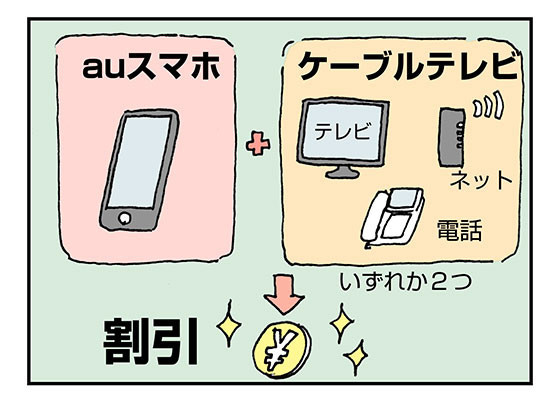デジタル配信が進んで減少傾向にあるとはいえ、音楽CDはいまもまだ現役。しかしCDを買ったりレンタルしたとき、PCに取り込んでからスマホに転送するのはなかなか面倒なものです。そもそも最近はPCを持っていない人も増えているし……、ということで誕生したのが、スマホ用に開発されたアイ・オー・データ機器のCDドライブ「CDレコ」。

この「CDレコ」はスマホと直接接続し、PCいらずで音楽CDの取り込みができるリッピング用のCDドライブです。CDの楽曲名やアートワークも自動取得するので、PCを使った場合とほぼ遜色ない取り込みが可能。「もうCDの取り込みはコレでいいじゃん!」という声も少なからず聞かれるヒット商品です。
これまで何世代も製品が出ていた「CDレコ」ですが、ケーブル(有線)接続に対応し、使い勝手がアップした最新モデルが「CDRI-LU24IXA」。こちらはiPhone/iPadのほかAndroid最新端末にも対応できるよう、3種類のケーブルを同梱しているのが特長。


面倒な初期設定は不要! 「CDレコ」を使った音楽CD取り込み手順
今回はそんな「CDレコ」最新モデルを使ったCD取り込みの流れを、実機を使って試しながらご紹介。その使い方は驚くほど簡単でした!
(1) 自分のスマホにあわせて接続するケーブルを選ぶ
「CDRI-LU24IXA」にはiPhoneなどiOS端末向けのLightningケーブル、Android端末向けのUSB micro Bケーブル、そしてUSB Type-Cケーブルの3つが付属しています。色が同じなのでやや見分けにくいですが、端子に白い帯があるのがLightning、端子の根元部分が太く大きいのがUSB Type-Cです。

(2) 「CDレコ」のアプリをインストールする
「CDレコ」のアプリをインストールしておきます。今回はUSB Type-C接続タイプのスマホ(ソニー「Xperia X Compact」)を使って実践しますが、ここからの手順はどのスマホでもほぼ同じです。

(3) スマホとCDドライブをつなぐ
先ほど選んだUSBケーブルでスマホに接続。「このUSB機器に標準で使用する」にチェックを入れておけば、次回以降は自動的にアプリが起動するようになります。

(4) アプリで「CDを取り込む」を選択
「CDレコ」アプリを起動したら、アプリの左上にあるCDのマークをタップ。画面左側に表示されるメニューから「CDを取り込む」を選択すると、取り込むCDをセットするよう促されます。


(5) 取り込みたいCDをセットする
本体正面にあるボタンを押してCDドライブを開き、取り込みたいCDをセットします。このときスマホが通信可能な状態になっていれば、「データベース問い合わせ中」と表示され、楽曲名などのデータを自動取得します。

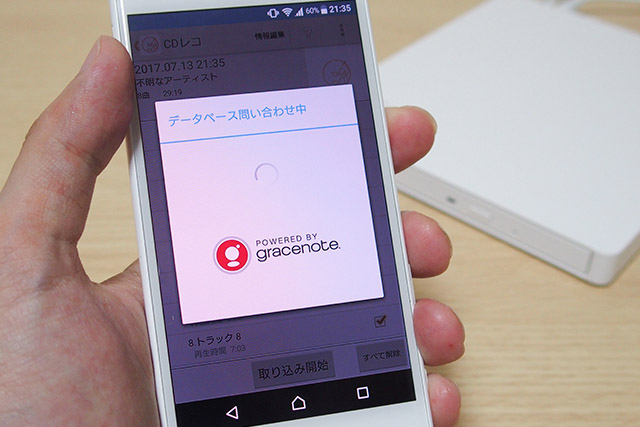
(6) 取り込みたい曲にチェックを入れてスタート
CDのアーティスト名やタイトルが表示されます。それぞれ曲名の右側にチェックマークがついているので、取り込みたい曲にチェックがついた状態で「取り込み開始」をタップすれば取り込みスタート。ちなみに、こちらの画面で曲名をタップすれば曲を取り込まずにすぐ再生することもできます。
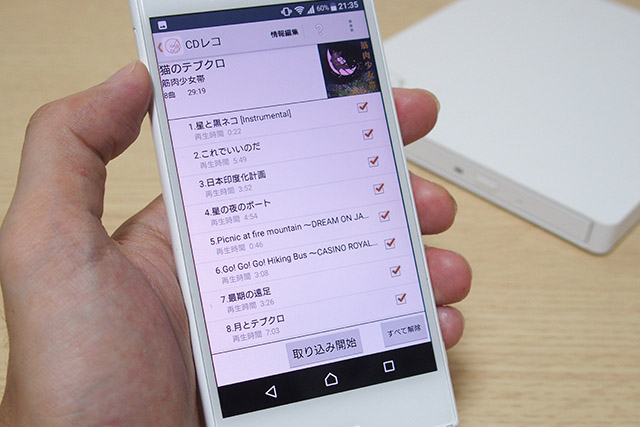

(7) 取り込み完了!
すべての曲が取り込み終わると、完了画面が表示されCDドライブが自動的にオープンします(取り込みにかかる時間は、およそ50分のCDで6分程度)。これだけでもう作業はおしまい。

(8)取り込んだ楽曲データの確認
「CDレコ」アプリを使って取り込んだ楽曲は、そのままスマホで聴くことができます。「CDレコ」アプリで再生する場合、データベースに歌詞が存在すれば自動的に表示可能。このとき、曲の再生位置にあわせカラオケのように色つきで歌詞が表示されるのがなかなか秀逸です。

また、Androidスマホで取り込んだ楽曲はPCなどに転送することも可能。あとから自分のライブラリで整理したい場合などに便利ですね。(iPhoneおよびiOS端末で取り込んだ場合は、「CDレコ」アプリ上でのみ再生・管理可能となっています)
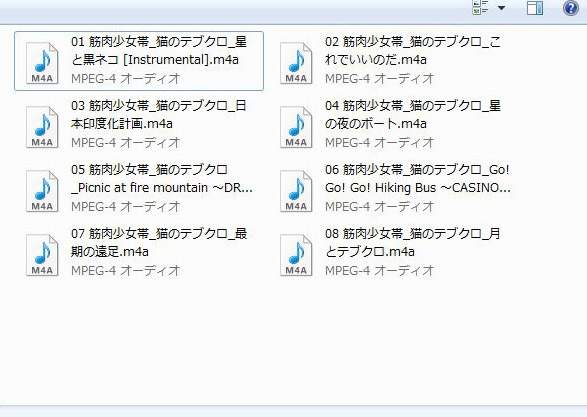
取り込み時の音質や保存先ディレクトリも変更可能
ケーブル1本でつなぐだけですぐに使える最新「CDレコ」。わずらわしい初期設定がいらないのが魅力的ですが、ちょっとカスタムしたいという人には詳細な設定も用意されています。音質(コーデック、ビットレート)はAAC 128kbpsが標準設定となっていますが、より高音質で聴きたい場合はロスレス圧縮(FLACもしくはALAC)にも変更可能。
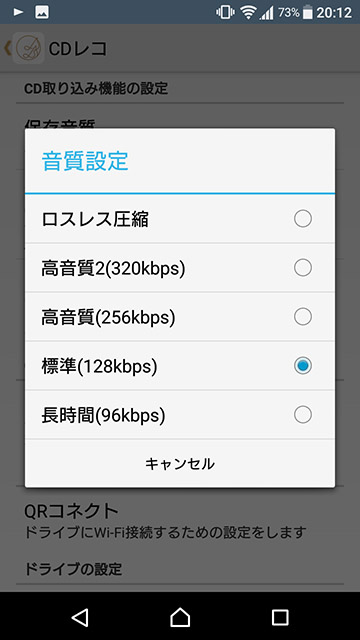
さらに、取り込んでスマホに集めた楽曲をCD-Rに書き込む(焼く)機能もあり、スマホ外付けのCDドライブとしてはなかなか万能な「CDレコ」。特にPCが苦手な人は“これ1台持っておけば安心”な製品です。パソコンを持っていない方や、中高生のお子さん・高齢者の方へのプレゼントとしても最適ですね。